Możliwość manipulowania nasycenia kolorów na ekranie laptopa przynosi owoce. Nie tylko trzymasz wzrok i dbasz o zdrowie, ale jednocześnie zapewniają maksymalną wygodę i wydajność przepływu pracy. Zmniejszenie jasności kontrast przyczynia się do minimalnego zużycia energii i zasobów urządzenia.
System operacyjny Windows jest wyposażony we wszystkie możliwe funkcje dla wygody pracy, ale nie zawsze wiemy, jak ich używać. Jednym z najprostszych i szybkich sposobów zwiększenia lub zmniejszenia jasności ekranu jest użycie funkcjonalnego na pasku zadań. Aby uruchomić wymaganą funkcję, przesuń kursor na ikonę wyświetlacza baterii na pasku zadań i ustaw prawy przycisk myszy, wybierz z menu kontekstowego "Windows Mobility". Będziesz miał okno Winding, gdzie pierwszy przedmiot pozostawiony po prawej stronie będzie "jasność ekranu". Przesuwając suwak, ustawisz najprzyjemniejsze kontrasty do widzenia.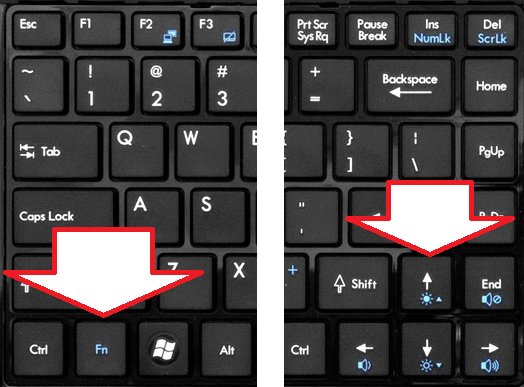
- W menu "Start" wybierz "Panel sterowania";
- Następnie przejdź do pozycji "System i Security";
- Wybierz sekcję "Zasilanie";
- Po kliknięciu "Konfigurowanie Wyświetlacz Wyłącz" Otworzysz panel, w którym można określić żądane parametry i je zapisywać.

Zainstalując poziom jasności z baterii i sieci, musisz zrozumieć, że zapisane parametry są ważne tylko dla bieżącego planu zasilania. Aby ustawienia pozostały w mocy i nie utworzono już dyskomfortu, musisz skonfigurować wszystkie trzy standardowe plany, które są domyślnie dostarczane w każdym laptopie.


































